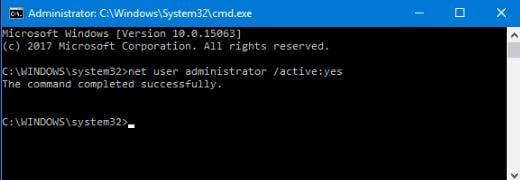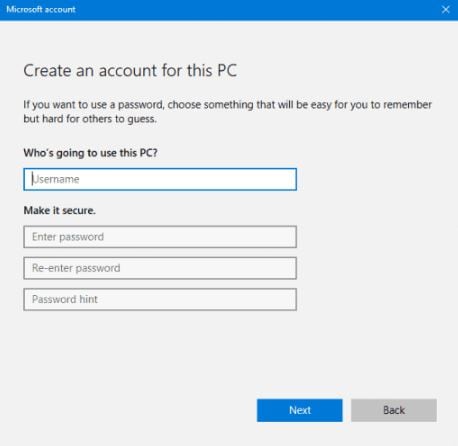Souvent, les utilisateurs suppriment par erreur leur profil, ce qui les empêche d'accéder à nouveau à leur compte. Ainsi, les données enregistrées dans ce compte utilisateur particulier deviennent également inaccessibles pour eux. Toutefois, la bonne nouvelle est que vous pouvez récupérer votre profil d'utilisateur supprimé. Ainsi, dans cet article, nous allons vous fournir différentes méthodes que vous pouvez adopter pour récupérer vos profils d'utilisateur. En outre, vous pouvez également vérifier ici les différentes causes de la suppression de votre profil utilisateur.
Partie 1 : Situations courantes où les profils d'utilisateur sont supprimés :
Si votre profil d'utilisateur a été supprimé automatiquement, il peut y avoir différentes raisons que nous allons vous donner ci-dessous :
Première raison : les bogues du système
Si vous utilisez la version de Windows 10, vous avez peut-être remarqué plusieurs bugs, dont la suppression automatique des profils de connexion personnels de l'utilisateur ainsi que des données stockées dans les dossiers de compte de l'utilisateur. Ici, si vous n'avez toujours pas mis à jour votre version de Windows 10 après la mise à jour des fonctionnalités d'octobre 2018, alors les bugs pourraient être l'une des raisons de la disparition de votre profil.
Deuxième raison - Suppression involontaire du profil par l'utilisateur
La deuxième raison pourrait être l'utilisateur lui-même. Il est possible que les utilisateurs aient accidentellement supprimé leurs propres profils de connexion lors du nettoyage de leur système d'exploitation.
Troisième raison - Intervention d'un virus ou d'un malware
La troisième peut être l'intervention d'un virus ou d'un logiciel malveillant dans votre système d'exploitation, qui pourrait corrompre complètement votre profil utilisateur.
Partie 2 : Comment récupérer un profil sous Windows ?
Lorsque les utilisateurs suppriment involontairement leurs profils dans l'Explorateur de fichiers, ces profils sont éventuellement placés dans la corbeille par votre système d'exploitation à ce moment-là. Vous pouvez donc facilement récupérer votre profil dans la corbeille et le déplacer vers son emplacement d'origine. Mais avant de faire cela, il est nécessaire que vous ayez un accès administratif à ce système informatique ou que vous ayez déjà activé le mode sans échec dans votre système. Cependant, il arrive que les utilisateurs suppriment définitivement leur profil de connexion ou vident également leur corbeille. Si c'est votre cas, nous allons vous donner quelques méthodes pour récupérer votre profil d'utilisateur.
Solution 1 : Utilisez le point de restauration du système
C'est la première méthode qui peut être utilisée pour récupérer votre profil d'utilisateur. Mais cette méthode ne sera bénéfique que si les utilisateurs ont déjà créé un point de restauration sur leur système informatique avant la suppression des profils d'utilisateur. Vous pouvez suivre les étapes indiquées pour utiliser efficacement cette méthode :
- Tout d'abord, vous devez démarrer votre système informatique à partir du disque d'installation de Windows 10.
- Choisissez ensuite votre langue préférée et appuyez sur le bouton " Suivant ".
- Ensuite, dans la fenêtre suivante, sélectionnez " Réparer votre ordinateur ".
- Ensuite, choisissez l'option " Dépannage ".
- Cliquez ensuite sur " Options avancées ".
- Choisissez ensuite " Restauration du système ".
- Choisissez ensuite " Windows 10 " dans la fenêtre suivante.
- Puis appuyez à nouveau sur le bouton " Suivant ".
- Choisissez maintenant la date et l'heure auxquelles votre profil d'utilisateur a été supprimé et cliquez sur le bouton suivant.
- Appuyez ensuite sur le bouton " Terminer " et cliquez sur " Oui " à la fin.
Enfin, redémarrez votre ordinateur et retrouvez-y votre profil manquant.
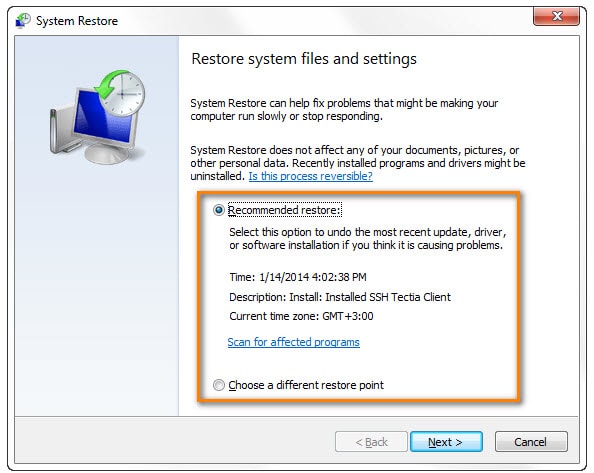
Solution 2 : Supprimez un profil en le restaurant dans une version antérieure :
C'est la deuxième méthode qui peut être utilisée pour récupérer votre profil d'utilisateur. Mais elle ne peut être adoptée dans ce cas que si l'utilisateur a déjà activé la fonction de sauvegarde intégrée dans Windows. Voici les étapes à suivre pour utiliser cette méthode :
- Ici, allez directement dans l'Explorateur Windows.
- Choisissez maintenant le lecteur C://.
- Ensuite, allez dans le dossier " Utilisateurs " et faites un clic droit sur ce dossier.
- Sélectionnez ici l'option " Restaurer les versions précédentes ".
- Sélectionnez ensuite l'onglet des versions précédentes et vérifiez si le profil supprimé est disponible ou non.
- Après cela, choisissez le profil requis et ouvrez-le.
- Enfin, choisissez "Restaurer" pour récupérer votre profil d'utilisateur.
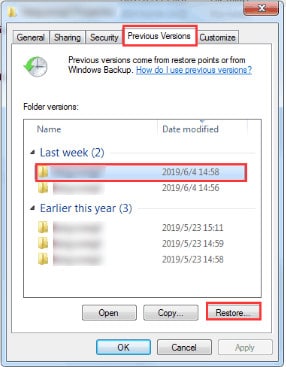
Solution 3 : Restaurer les fichiers de profil utilisateur supprimés et créer un nouveau profil
Restaurer les fichiers progfile de l'utilisateur supprimés et créer un nouveau profil est la méthode la plus efficace et la plus directe pour résoudre ce problème. Ici, il suffit de restaurer les fichiers, les dossiers du profil utilisateur supprimé et de créer un nouveau compte utilisateur dans Windows 10.
Toute cette procédure peut être suivie avec l'aide d'un logiciel de restauration pour lequel nous recommandons d'utiliser le logiciel wondershare recoverit.
1. Utilisation de Wondershare Recoverit
Pour utiliser le logiciel 'Wondershare Recoverit', vous devrez d'abord le lancer sur votre système Windows. Il suffit de cliquer sur l'icône "Télécharger" ci-dessous.
Si vous ne trouvez pas l'icône " Wondershare Recoverit " sur votre bureau, vous pouvez simplement la taper dans votre barre de recherche. Ouvrez ensuite l'application et suivez les instructions qui s'affichent sur votre écran.
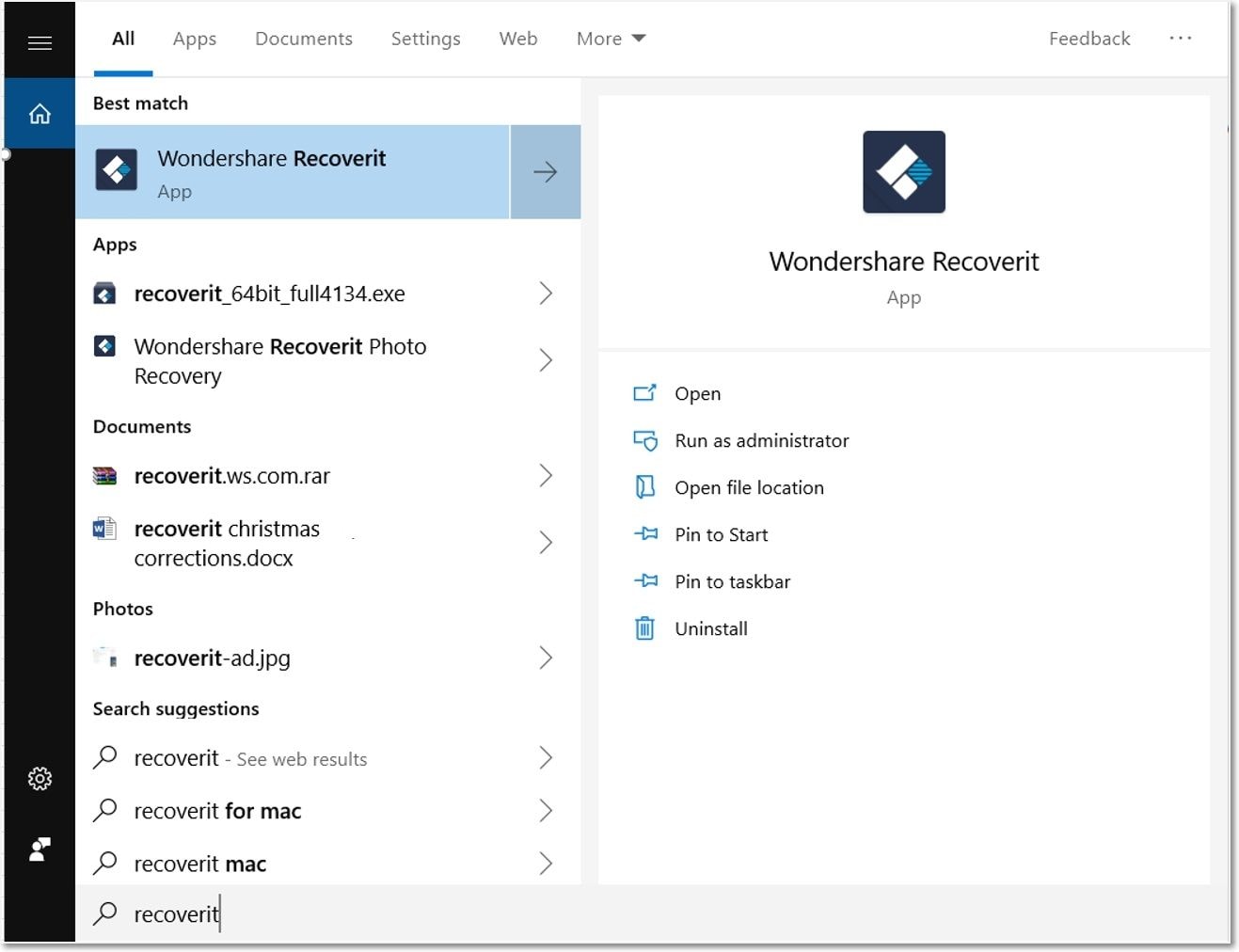
Si vous avez lancé 'Wondershare Recoverit' sur votre appareil, vous pouvez commencer la procédure de récupération pour laquelle vous devez seulement suivre les trois étapes rapides. Donc, nous y voilà :
Première étape - Sélectionnez votre lecteur :
Tout d'abord, vous devez sélectionner le lecteur à partir duquel vous souhaitez récupérer vos données de profil.

Deuxième étape : analyser votre disque dur
Ici, une fois que vous avez sélectionné votre lecteur, wondershare recoverit commencera automatiquement le processus de balayage.

Troisième étape - Récupérer vos fichiers
Une fois le processus d'analyse terminé, vous pourrez voir tous vos fichiers sur votre écran. Ici, vous pouvez simplement prévisualiser les fichiers dont vous avez besoin, puis appuyer sur le bouton " Récupérer " pour récupérer vos fichiers perdus.

2. Activer le compte administrateur
Maintenant que vous avez déjà récupéré vos données perdues en utilisant le logiciel wondershare, la prochaine chose que vous devez faire est d'activer votre compte d'administration.
Pour ce faire, tapez simplement " Invite de commande " dans votre onglet de recherche. Ici, sélectionnez l'invite de commande admin. Puis tapez 'net user administration / active : yes' et appuyez sur le bouton ''Enter''.
Ainsi, votre compte administrateur caché sera activé. Après cela, il suffit de redémarrer votre ordinateur, puis de créer un nouveau compte utilisateur.
3. Créer un nouveau compte utilisateur
Pour créer un nouveau compte utilisateur, il suffit d'aller dans l'onglet "paramètres". Puis "Comptes" et "Famille et autres utilisateurs". Ensuite, cliquez sur l'option "Ajouter une autre personne à ce PC" et suivez les instructions qui s'affichent à l'écran.
4. Remplacer le nouveau compte utilisateur par les données restaurées
Après avoir créé le nouveau profil utilisateur, vous pouvez maintenant copier les fichiers restaurés et les coller ici. Pour le faire efficacement, il suffit de redémarrer votre ordinateur et de vous connecter avec votre compte administrateur. Allez ensuite dans le lecteur C et dans le dossier " Utilisateurs ". Ici, il suffit de copier et de coller les dossiers individuels des données restaurées dans votre profil utilisateur nouvellement créé. Après cela, il suffit de redémarrer votre système en conservant toutes les modifications. Ainsi, vous pourrez utiliser votre nouveau profil avec les anciennes données.
Solution 4 : Restaurer manuellement un profil utilisateur supprimé dans Windows 10
La méthode suivante qui peut être utilisée pour récupérer vos données de profil est la restauration manuelle des profils utilisateur supprimés dans Windows 10. Pour ce faire, tapez simplement 'whoami /user' dans votre invite de commande, puis appuyez sur la touche Entrée.
Ensuite, vous devrez modifier le registre de votre système, ce qui constitue la procédure la plus longue pour récupérer des données. Pour ce faire, tapez d'abord " Regedit " dans la barre de recherche et choisissez " oui ".
Après cela, suivez cette séquence :
HKEY > LOCAL > MACHINE > SOFTWARE > Microsoft > Windows NT > CurrentVersion > ProfileList.
En outre, il y aura un double dossier SID qui sera soit avec ou sans extension BAK.
Ainsi, vous avez tout d'abord la possibilité de supprimer le dossier en double ou de le renommer. BAK ou peut-être ajuster le chemin et l'état du dossier également.
Conclusion
Si vous avez perdu votre profil utilisateur, ce guide ultime est assez bon pour vous prouver la meilleure solution à votre problème. Nous vous proposons ici quatre méthodes différentes pour débloquer et récupérer les données de votre profil. Parmi toutes ces méthodes, l'adoption d'un logiciel de récupération sera la meilleure et la plus sûre pour vous.